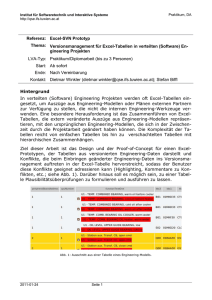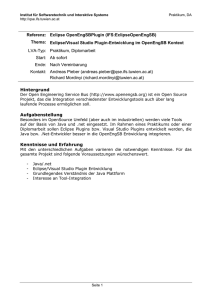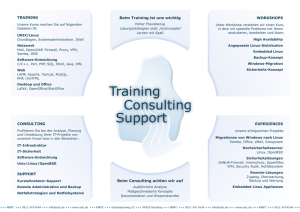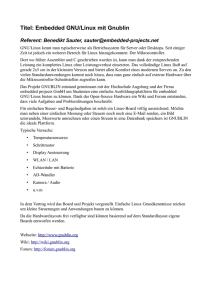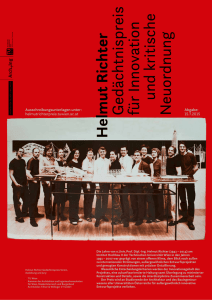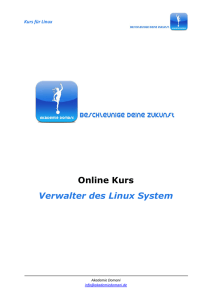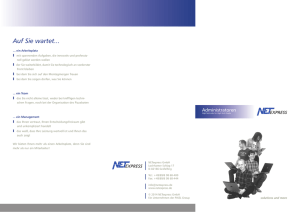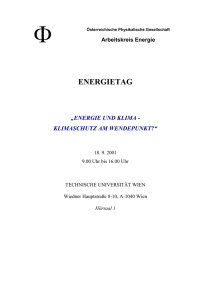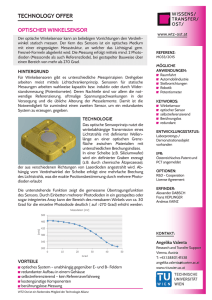Linux: Evolution | Zentraler Informatikdienst | TU Wien
Werbung
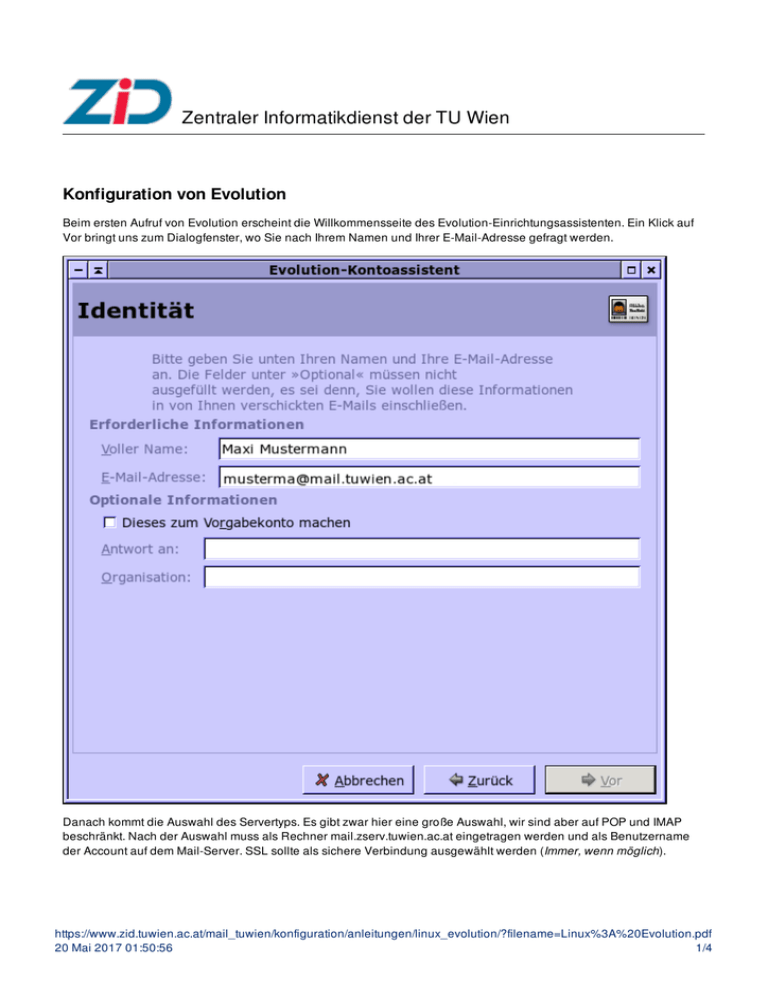
Zentraler Informatikdienst der TU Wien Konfiguration von Evolution Beim ersten Aufruf von Evolution erscheint die Willkommensseite des Evolution-Einrichtungsassistenten. Ein Klick auf Vor bringt uns zum Dialogfenster, wo Sie nach Ihrem Namen und Ihrer E-Mail-Adresse gefragt werden. Danach kommt die Auswahl des Servertyps. Es gibt zwar hier eine große Auswahl, wir sind aber auf POP und IMAP beschränkt. Nach der Auswahl muss als Rechner mail.zserv.tuwien.ac.at eingetragen werden und als Benutzername der Account auf dem Mail-Server. SSL sollte als sichere Verbindung ausgewählt werden (Immer, wenn möglich). https://www.zid.tuwien.ac.at/mail_tuwien/konfiguration/anleitungen/linux_evolution/?filename=Linux%3A%20Evolution.pdf 20 Mai 2017 01:50:56 1/4 Nach zweimaligem Klicken auf Vor kommt das Dialogfenster zum Versenden von Mails. Hier muss wieder als Rechner mail.zserv.tuwien.ac.at eingetragen werden. https://www.zid.tuwien.ac.at/mail_tuwien/konfiguration/anleitungen/linux_evolution/?filename=Linux%3A%20Evolution.pdf 20 Mai 2017 01:50:56 2/4 Im nächsten Dialogfenster wird der Name für das Konto erfragt. Falls Sie nur ein Konto haben, reicht Ihr Name oder Ihre E-Mail-Adresse, ansonsten müssen Sie sich einen aussagekräftigen Namen überlegen zur Unterscheidung. https://www.zid.tuwien.ac.at/mail_tuwien/konfiguration/anleitungen/linux_evolution/?filename=Linux%3A%20Evolution.pdf 20 Mai 2017 01:50:56 3/4 Im nächsten Dialogfenster wählen Sie Ihre Zeitzone aus: Europa/Wien. Damit sind Sie auch schon fertig mit dem Einrichten Ihres Kontos. Unter Werkzeuge - Einstellungen können Sie bei Bedarf Ihre Konto-Einstellungen bearbeiten. https://www.zid.tuwien.ac.at/mail_tuwien/konfiguration/anleitungen/linux_evolution/?filename=Linux%3A%20Evolution.pdf 20 Mai 2017 01:50:56 4/4